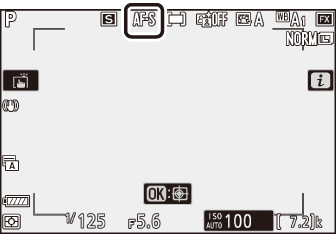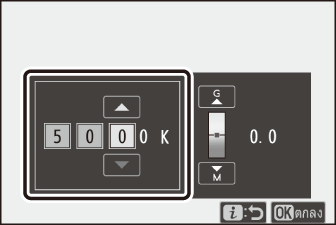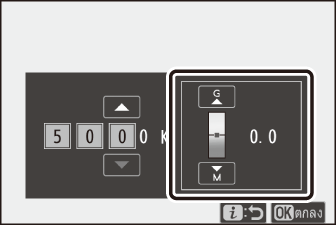ภาพนิ่ง
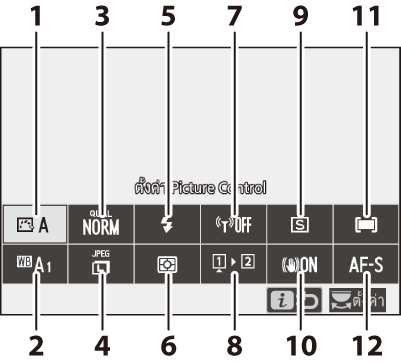
| 1 |
ตั้งค่า Picture Control (ตั้งค่า Picture Control) |
|---|---|
| 2 |
ไวต์บาลานซ์ (ไวต์บาลานซ์) |
| 3 |
คุณภาพของภาพ (คุณภาพของภาพ) |
| 4 |
ขนาดภาพ (ขนาดภาพ) |
| 5 |
โหมดแฟลช (โหมดแฟลช) |
| 6 |
ระบบวัดแสง (ระบบวัดแสง) |
| 7 |
การเชื่อมต่อ Wi‑Fi (การเชื่อมต่อ Wi‑Fi) |
|---|---|
| 8 |
ดูข้อมูลของการ์ดหน่วยความจำ (ดูข้อมูลของการ์ดหน่วยความจำ) |
| 9 |
โหมดลั่นชัตเตอร์ (โหมดลั่นชัตเตอร์) |
| 10 |
ระบบลดภาพสั่นไหว (ระบบลดภาพสั่นไหว) |
| 11 |
โหมดพื้นที่ AF (โหมดพื้นที่ AF) |
| 12 |
โหมดโฟกัส (โหมดโฟกัส) |
- ตั้งค่า Picture Control
- ไวต์บาลานซ์
- คุณภาพของภาพ
- ขนาดภาพ
- โหมดแฟลช
- ระบบวัดแสง
- การเชื่อมต่อ Wi‑Fi
- ดูข้อมูลของการ์ดหน่วยความจำ
- โหมดลั่นชัตเตอร์
- ระบบลดภาพสั่นไหว
- โหมดพื้นที่ AF
- โหมดโฟกัส
ตั้งค่า Picture Control
เลือกตัวเลือกการประมวลผลภาพ (“Picture Control”) สำหรับภาพใหม่ตามฉากหรือความคิดสร้างสรรค์ของท่าน
|
ตัวเลือก |
คำอธิบาย |
|
|---|---|---|
|
n |
[] |
|
|
Q |
[ |
ประมวลผลแบบมาตรฐานเพื่อให้ได้ภาพที่สมดุล แนะนำสำหรับสถานการณ์ส่วนใหญ่ |
|
R |
[] |
ประมวลผลน้อยที่สุดเพื่อความเป็นธรรมชาติของภาพ เลือกใช้สำหรับภาพถ่ายที่จะนำไปประมวลผลหรือรีทัชในภายหลัง |
|
S |
[] |
ปรับแต่งภาพให้สีสันสดใสเหมาะสำหรับภาพพิมพ์ เลือกใช้เพื่อเน้นสีสันดั้งเดิมของภาพถ่าย |
|
T |
[] |
ถ่ายภาพโทนสีเดียว |
|
o |
[] |
ผิวเรียบเนียนเพื่อภาพบุคคลที่ดูเป็นธรรมชาติ |
|
p |
[] |
ถ่ายภาพทิวทัศน์และภาพในเมืองที่มีสีสันสดใส |
|
q |
[] |
รักษารายละเอียดไว้ในช่วงโทนแสงที่กว้าง ตั้งแต่ส่วนที่สว่างจนถึงส่วนที่เป็นเงา เลือกใช้สำหรับภาพถ่ายที่ต้องการนำไปประมวลผลหรือรีทัชอีกในภายหลัง |
|
k01–k20 |
[] (Picture Control แบบสร้างสรรค์) |
|
-
หากต้องการดูการตั้งค่าของ Picture Control ให้ไฮไลท์ Picture Control แล้วกดปุ่ม 3 การเปลี่ยนแปลงตัวเลือกการปรับอย่างละเอียดจะแสดงตัวอย่างอยู่ในหน้าจอ (การแก้ไข Picture Control)
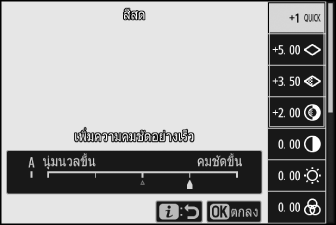
-
ตัวเลือกที่เลือกไว้ในปัจจุบันจะแสดงอยู่บนหน้าจอในขณะที่ถ่ายภาพ
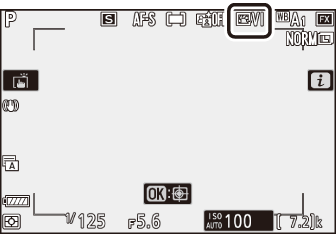
การแก้ไข Picture Control
ไฮไลท์ [] ในเมนู i แล้วกดปุ่ม J จะแสดงรายการ Picture Control ไฮไลท์ Picture Control แล้วกดปุ่ม 3 เพื่อดูตัวอย่างเอ็ฟเฟ็กต์บนหน้าจอ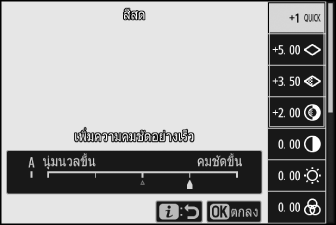
-
กดปุ่ม 1 หรือ 3 เพื่อไฮไลท์การตั้งค่า กดปุ่ม 4 หรือ 2 เพื่อเลือกค่าโดยเพิ่มขึ้นครั้งละ 1 หรือหมุนแป้นหมุนเลือกคำสั่งย่อยเพื่อเลือกค่าโดยเพิ่มขึ้นครั้งละ 0.25
-
ตัวเลือกที่ใช้ได้จะแตกต่างกันไปตาม Picture Control ที่เลือก
-
หากต้องการยกเลิกการเปลี่ยนแปลงทั้งหมดแล้วเริ่มต้นใหม่จากค่าที่ตั้งจากโรงงานให้กดปุ่ม O
-
กดปุ่ม J เพื่อบันทึกการเปลี่ยนแปลงแล้วกลับไปที่เมนู i
-
Picture Control ที่ได้รับการแก้ไขจากค่าที่ตั้งจากโรงงานจะมีเครื่องหมายดอกจัน (“U”) กำกับไว้
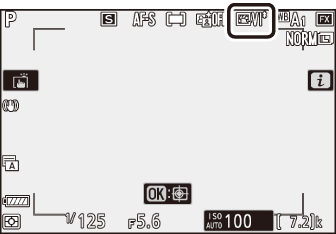
สัญลักษณ์ j ที่อยู่ใต้การแสดงผลค่าในเมนูตั้งค่า Picture Control จะบอกค่าดั้งเดิมสำหรับการตั้งค่า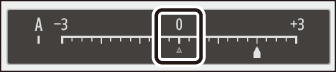
-
การเลือกตัวเลือก (อัตโนมัติ) ที่มีให้สำหรับการตั้งค่าบางอย่างช่วยให้กล้องปรับการตั้งค่าโดยอัตโนมัติ
-
ผลลัพธ์จะแตกต่างกันไปตามค่าแสงและตำแหน่งของวัตถุในกรอบภาพ
สามารถปรับการตั้งค่าได้ในช่วง [] ถึง []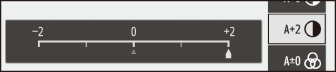
การตั้งค่า Picture Control
|
ตัวเลือก |
คำอธิบาย |
|
|---|---|---|
|
[] |
ปิดหรือเพิ่มระดับเอ็ฟเฟ็กต์ของ Picture Control แบบสร้างสรรค์ |
|
|
[] |
ปรับระดับความสมดุลของ [], [] และ [] อย่างรวดเร็ว พารามิเตอร์เหล่านี้สามารถปรับได้ทีละรายการ |
|
|
[] |
ควบคุมความคมชัดของรายละเอียดและเส้นขอบ |
|
|
[] |
ปรับความคมชัดของรูปแบบและเส้นในช่วงระหว่าง [] และ [] |
|
|
[] |
ปรับความคมชัดโดยรวมและความคมชัดของเส้นขอบโดยไม่ส่งผลต่อความสว่างหรือช่วงไดนามิก |
|
|
[] |
ปรับคอนทราสต์ |
|
|
[] |
เพิ่มหรือลดความสว่างโดยไม่ให้สูญเสียรายละเอียดที่เป็นแสงสว่างหรือเงา |
|
|
[] |
ควบคุมความมีชีวิตชีวาของสี |
|
|
[] |
ปรับเฉดสี |
|
|
[] |
จำลองเอ็ฟเฟ็กต์ของฟิลเตอร์สีบนภาพถ่ายโทนสีเดียว |
|
|
[] |
เลือกโทนสีที่ใช้ในภาพถ่ายโทนสีเดียว กดปุ่ม 3 เมื่อเลือกตัวเลือกอื่นไว้นอกเหนือจาก [] (ขาวดำ) สำหรับแสดงตัวเลือกความอิ่มตัวของสี |
|
|
[] (Creative Picture Control (Picture Control แบบสร้างสรรค์)) |
เลือกเฉดสีที่ใช้สำหรับ Creative Picture Controls (Picture Controls แบบสร้างสรรค์) |
|
เลือกจาก [] ต่อไปนี้:
|
ตัวเลือก |
คำอธิบาย |
|---|---|
|
[] (สีเหลือง) * |
ตัวเลือกเหล่านี้จะเพิ่มคอนทราสต์และสามารถใช้ลดแสงสว่างของท้องฟ้าในภาพทิวทัศน์ สีส้ม [] จะทำให้เกิดคอนทราสต์มากกว่าสีเหลือง [], สีแดง [] จะเกิดคอนทราสต์มากกว่าสีส้ม |
|
[] (สีส้ม) * |
|
|
[] (สีแดง) * |
|
|
[] (สีเขียว) * |
สีเขียวจะช่วยปรับสีผิวให้นุ่มนวลขึ้น ใช้สำหรับถ่ายภาพบุคคลและอื่นๆ ที่คล้ายกัน |
-
คำในวงเล็บคือชื่อของฟิลเตอร์สีของของผู้ผลิตรายอื่นที่เกี่ยวข้องสำหรับการถ่ายภาพขาวดำ
ไวต์บาลานซ์
ปรับไวต์บาลานซ์ สำหรับข้อมูลเพิ่มเติม โปรดดูที่ “การตั้งค่าพื้นฐาน” ภายใต้ “ไวต์บาลานซ์” (ไวต์บาลานซ์)
|
ตัวเลือก |
|
|---|---|
|
4 [] |
|
|
i [] |
|
|
j [] |
|
|
k [] |
|
|
D [] |
|
|
H [] |
|
|
G [] |
|
|
M [] |
|
|
J [] |
|
|
I [] |
|
|
[] |
|
|
[] |
|
|
[] |
|
|
[] |
|
|
[] |
|
|
[] |
|
|
[] |
|
|
5 [] |
|
|
K [] |
|
|
L [] |
|
-
การกดปุ่ม 3 เมื่อไฮไลท์ 4 [] หรือ I [] ไว้จะแสดงตัวเลือกย่อยสำหรับรายการที่ไฮไลท์ไว้

-
ตัวเลือกที่เลือกไว้ในปัจจุบันจะแสดงอยู่บนหน้าจอในขณะที่ถ่ายภาพ
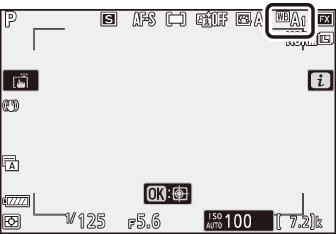
การปรับไวต์บาลานซ์แบบละเอียด
การกดปุ่ม J เมื่อไฮไลท์ [] ไว้ในเมนู i จะแสดงรายการของตัวเลือกไวต์บาลานซ์ หากไฮไลท์ตัวเลือกอื่นนอกจาก K [] จะสามารถแสดงตัวเลือกการปรับอย่างละเอียดได้โดยกดปุ่ม 3 การเปลี่ยนแปลงตัวเลือกการปรับอย่างละเอียดจะแสดงตัวอย่างอยู่ในหน้าจอ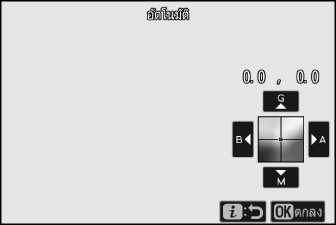
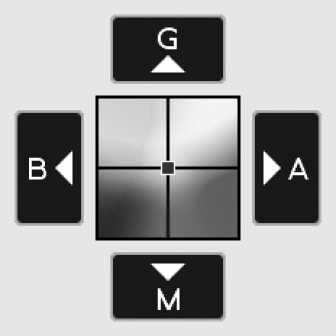
|
G |
เพิ่มสีเขียว |
|---|---|
|
B |
เพิ่มสีน้ำเงิน |
|
A |
เพิ่มสีเหลือง |
|
M |
เพิ่มสีม่วงแดง |
-
แตะที่ลูกศรในจอแสดงผลหรือใช้ปุ่มเลือกคำสั่งเพื่อปรับไวต์บาลานซ์แบบละเอียด
-
กดปุ่ม J เพื่อบันทึกการเปลี่ยนแปลงแล้วกลับไปที่เมนู i
-
หากไวต์บาลานซ์ได้รับการปรับอย่างละเอียด เครื่องหมายดอกจัน (“U”) จะปรากฏขึ้นในสัญลักษณ์ไวต์บาลานซ์
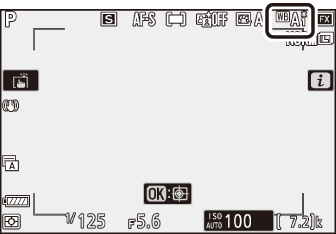
การเลือกอุณหภูมิสี
การกดปุ่ม J เมื่อไฮไลท์ [] ไว้ในเมนู i จะแสดงรายการของตัวเลือกไวต์บาลานซ์ เมื่อไฮไลท์ K [] ไว้ ท่านสามารถดูตัวเลือกอุณหภูมิสีได้โดยการกดปุ่ม 3
|
ค่าสำหรับแกนสีเหลือง A–สีน้ำเงิน B |
ค่าสำหรับแกนสีเขียว G–สีม่วงแดง M |
-
กดปุ่ม 4 หรือ 2 เพื่อไฮไลท์ตัวเลขบนแกน A–B (สีเหลือง–สีน้ำเงิน) ท่านยังสามารถไฮไลท์แกน G–M (สีเขียว–สีม่วงแดง) ได้
-
กดปุ่ม 1 หรือ 3 เพื่อแก้ไขรายการที่เลือกไว้
-
กดปุ่ม J เพื่อบันทึกการเปลี่ยนแปลงแล้วกลับไปที่เมนู i
-
หากเลือกค่าอื่นที่ไม่ใช่ 0 สำหรับแกนสีเขียว (G)–สีม่วงแดง (M) เครื่องหมายดอกจัน (“U”) จะปรากฏขึ้นในสัญลักษณ์ไวต์บาลานซ์
-
อย่าใช้การเลือกอุณหภูมิสีกับแสงจากหลอดฟลูออเรสเซนต์; ให้ใช้ตัวเลือก I [] แทน
-
เมื่อใช้การเลือกอุณหภูมิสีกับแหล่งกำเนิดแสงอื่นๆ ให้ถ่ายภาพทดสอบเพื่อพิจารณาว่าค่าที่เลือกเหมาะสมหรือไม่
ตั้งค่าเอง
การตั้งค่าไวต์บาลานซ์ เช่น 4 [], J [] และ K [] อาจไม่สามารถให้ผลลัพธ์ที่ต้องการภายใต้แสงผสมหรือแสงที่มีสีเข้ม หากเกิดเหตุการณ์นี้ขึ้น สามารถตั้งค่าไวต์บาลานซ์เป็นค่าที่วัดได้ภายใต้แหล่งกำเนิดแสงที่ใช้ในภาพจริง กล้องสามารถบันทึกค่าสำหรับไวต์บาลานซ์ที่ตั้งค่าเองได้หกค่า
-
เลือก [] ในเมนู i จากนั้นไฮไลท์ L [] แล้วกดปุ่ม 3
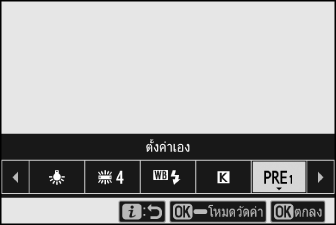
-
เลือกค่าที่ตั้งเอง
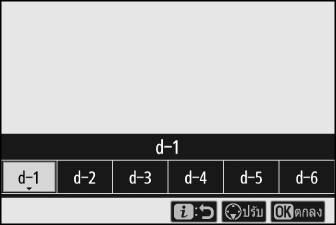
-
เลือกค่าที่ตั้งเองจาก [] ถึง []
-
กดปุ่ม J เพื่อบันทึกการเปลี่ยนแปลงแล้วกลับไปที่เมนู i
-
-
ไฮไลท์ [] ในเมนู i แล้วกดปุ่ม J ค้างไว้เพื่อเริ่มโหมดการวัดโดยตรง
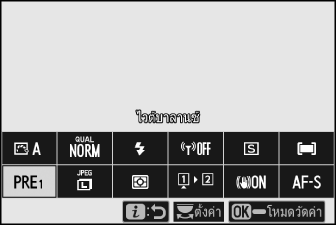
-
สัญลักษณ์ L จะกะพริบในการแสดงผลการถ่ายภาพ
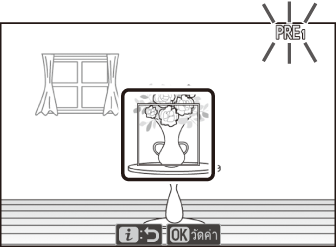
-
เป้าหมายไวต์บาลานซ์ (r) ปรากฏที่ตรงกลางของกรอบภาพ
-
-
วางตำแหน่งเป้าหมายไวต์บาลานซ์ (r) บนวัตถุสีขาวหรือสีเทาและวัดค่าสำหรับไวต์บาลานซ์ที่ตั้งค่าเอง

-
วางตำแหน่งเป้าหมาย (r) โดยใช้ปุ่มเลือกคำสั่ง
-
ในการวัดค่าไวต์บาลานซ์ ให้กดปุ่มกดชัตเตอร์ลงจนสุดหรือกดปุ่ม J
-
ท่านยังสามารถวางตำแหน่งเป้าหมายและวัดค่าไวต์บาลานซ์ได้โดยการแตะที่หน้าจอ
-
จะไม่สามารถทำการเลือกเป้าหมายได้หากติดตั้งชุดแฟลชเสริมภายนอกไว้ จัดองค์ประกอบภาพเพื่อให้วัตถุอ้างอิงสีขาวหรือสีเทาอยู่กึ่งกลางของหน้าจอ
-
หากกล้องไม่สามารถวัดค่าไวต์บาลานซ์ได้ จะปรากฏข้อความขึ้นและกล้องจะกลับสู่โหมดการวัดโดยตรง ลองวัดค่าไวต์บาลานซ์อีกครั้ง ตัวอย่างเช่น วางตำแหน่งเป้าหมาย (r) ในบริเวณอื่นของวัตถุ

-
-
กดปุ่ม i เพื่อออกจากโหมดการวัดโดยตรง
สามารถเข้าถึงไวต์บาลานซ์ที่ตั้งค่าเองได้โดยการเลือก [] > L [] ในเมนูถ่ายภาพ เมนูไวต์บาลานซ์ที่ตั้งค่าเองมีตัวเลือกสำหรับการคัดลอกค่าสำหรับไวต์บาลานซ์ที่ตั้งค่าเองจากภาพที่มีอยู่หรือเพิ่มคำอธิบายภาพหรือป้องกันไวต์บาลานซ์ที่ตั้งเอง
ไวต์บาลานซ์ที่ตั้งเองที่มีสัญลักษณ์ g กำกับไว้จะถูกป้องกันและไม่สามารถเปลี่ยนแปลงได้
-
ขณะจัดส่ง ค่าที่ตั้งเอง d-1 ถึง d-6 ถูกตั้งไว้ที่ 5200 K เทียบเท่ากับตัวเลือกไวต์บาลานซ์ H []
-
สามารถดูไวต์บาลานซ์ที่ตั้งเองได้โดยการเลือก [] > L [] ในเมนูถ่ายภาพ หากต้องการเรียกใช้ค่าที่เก็บไว้ ให้ไฮไลท์ค่าที่ตั้งเองโดยใช้ปุ่มเลือกคำสั่งแล้วกดปุ่ม J
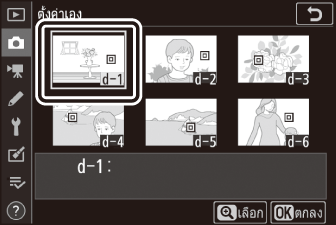
โหมดการวัดโดยตรงจะสิ้นสุดลงหากไม่มีการใช้งานตามเวลาที่กำหนดไว้ในการตั้งค่าแบบกำหนดเอง c3 [] > []
ไม่สามารถวัดค่าไวต์บาลานซ์ที่ตั้งค่าเองได้ในระหว่างการถ่ายภาพซ้อน:
คุณภาพของภาพ
เลือกรูปแบบไฟล์ของภาพถ่าย
|
ตัวเลือก |
คำอธิบาย |
|---|---|
|
[] |
|
|
[] |
|
|
[] |
|
|
[] |
|
|
[] |
|
|
[] |
|
|
[] |
บันทึกภาพในรูปแบบ NEF (RAW) |
|
[] |
บันทึกภาพในรูปแบบ JPEG “Fine” ให้ภาพที่มีคุณภาพสูงกว่า “Normal” และ “Normal” ให้ภาพที่มีคุณภาพสูงกว่า “Basic”
|
|
[] |
|
|
[] |
|
|
[] |
|
|
[] |
|
|
[] |
ตัวเลือกที่เลือกไว้ในปัจจุบันจะแสดงอยู่บนหน้าจอในขณะที่ถ่ายภาพ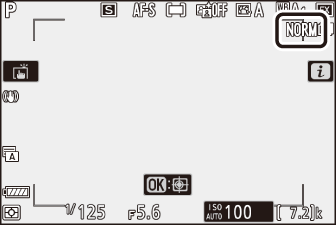
-
ไฟล์ NEF (RAW) มีนามสกุล “*.nef”
-
กระบวนการแปลงภาพ NEF (RAW) ไปเป็นรูปแบบอื่นที่ใช้งานได้สะดวก เช่น JPEG เรียกว่า “โปรเซสภาพ NEF (RAW)” ระหว่างขั้นตอนนี้ สามารถปรับ Picture Control และการตั้งค่าต่างๆ เช่น การชดเชยแสงและไวต์บาลานซ์ได้อย่างอิสระ
-
ข้อมูล RAW จะไม่ได้รับผลกระทบจากการโปรเซสภาพ NEF (RAW) และคุณภาพจะไม่เปลี่ยนแปลงแม้ว่าภาพจะได้รับการประมวลผลหลายครั้งในการตั้งค่าที่ต่างกัน
-
โปรเซสภาพ NEF (RAW) สามารถทำได้ในกล้องโดยใช้รายการ [] ในเมนูรีทัชหรือบนคอมพิวเตอร์โดยใช้ซอฟต์แวร์ NX Studio ของ Nikon สามารถดาวน์โหลด NX Studio ได้ฟรีจากศูนย์กลางดาวน์โหลดของ Nikon
-
กล้องจะแสดงเฉพาะสำเนาภาพ JPEG ของภาพที่บันทึกที่การตั้งค่าคุณภาพของภาพแบบ “NEF (RAW) + JPEG” เท่านั้น หากใส่การ์ดหน่วยความจำไว้ในกล้องเพียงหนึ่งใบขณะบันทึกภาพ จะสามารถดูสำเนาภาพ NEF (RAW) ได้โดยใช้คอมพิวเตอร์เท่านั้น
-
ในกรณีของภาพที่บันทึกโดยใส่การ์ดหน่วยความจำเพียงหนึ่งใบ การลบสำเนาภาพ JPEG ในกล้องจะเป็นการลบภาพ NEF (RAW) ด้วย
-
หากเลือก [] ไว้สำหรับ [] สำเนาภาพ NEF (RAW) จะถูกบันทึกลงในการ์ดในช่องที่ 1 และสำเนาภาพ JPEG จะบันทึกลงในการ์ดในช่องที่ 2 (หน้าที่ของการ์ดในช่องที่ 2)
ขนาดภาพ
เลือกขนาดของภาพถ่ายที่จะบันทึก ตัวเลือกที่เลือกไว้ในปัจจุบันจะแสดงอยู่บนหน้าจอในขณะที่ถ่ายภาพ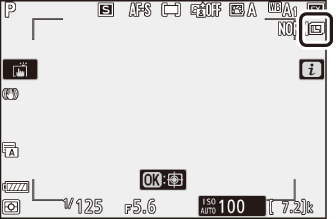
ขนาดภาพเทียบกับจำนวนพิกเซล
ขนาดจริงของภาพถ่ายในหน่วยพิกเซลจะแตกต่างกันไปตามตัวเลือกที่เลือกไว้สำหรับ [] ในเมนูถ่ายภาพ
|
พื้นที่ภาพ |
ขนาดภาพ |
||
|---|---|---|---|
|
ใหญ่ |
กลาง |
เล็ก |
|
|
[] |
6016 × 4016 |
4512 × 3008 |
3008 × 2008 |
|
[] |
3936 × 2624 |
2944 × 1968 |
1968 × 1312 |
|
[] |
4016 × 4016 |
3008 × 3008 |
2000 × 2000 |
|
[] |
6016 × 3384 |
4512 × 2536 |
3008 × 1688 |
โหมดแฟลช
เลือกโหมดแฟลชสำหรับชุดแฟลชเสริมภายนอก ตัวเลือกที่เรียกใช้ได้จะแตกต่างกันไปตามโหมดถ่ายภาพ
|
ตัวเลือก |
ใช้งานได้ใน |
|
|---|---|---|
|
I |
[] |
b, P, S, A, M |
|
J |
[] |
b, P, S, A, M |
|
L |
[] |
P, A |
|
K |
[] |
P, A |
|
M |
[] |
P, S, A, M |
|
s |
[] |
b, P, S, A, M |
ตัวเลือกที่เลือกไว้ในปัจจุบันจะแสดงอยู่บนหน้าจอในขณะที่ถ่ายภาพ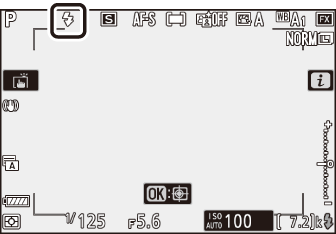
ระบบวัดแสง
ระบบวัดแสงจะกำหนดการวัดค่าแสงของกล้อง
|
ตัวเลือก |
คำอธิบาย |
|
|---|---|---|
|
L |
[] |
กล้องจะวัดแสงเป็นบริเวณกว้างในกรอบภาพแล้วตั้งค่าแสงตามการกระจายโทนสี, สี, องค์ประกอบภาพ และระยะห่าง ผลที่ได้จะใกล้เคียงกับภาพที่สามารถเห็นได้ด้วยตาเปล่า |
|
M |
[] |
|
|
N |
[] |
|
|
t |
[] |
กล้องจะกำหนดเน้นน้ำหนักมากที่สุดในส่วนที่ไฮไลท์ ใช้ตัวเลือกนี้เพื่อลดการสูญเสียรายละเอียดในส่วนที่ไฮไลท์ เช่น เมื่อถ่ายภาพที่มีแสงบนเวที |
ตัวเลือกที่เลือกไว้ในปัจจุบันจะแสดงอยู่บนหน้าจอในขณะที่ถ่ายภาพ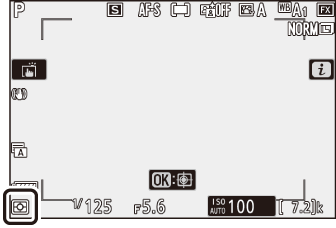
การเชื่อมต่อ Wi‑Fi
เปิดหรือปิดใช้งาน Wi‑Fi
-
เปิดใช้งาน Wi‑Fi เพื่อสร้างการเชื่อมต่อไร้สายกับคอมพิวเตอร์หรือระหว่างกล้องกับสมาร์ทโฟนหรือแท็บเล็ต (สมาร์ทดีไวซ์) ที่กำลังใช้งานแอพ SnapBridge (การเชื่อมต่อผ่าน Wi‑Fi (โหมด Wi‑Fi))
-
กล้องจะแสดงสัญลักษณ์ Wi‑Fi เมื่อเปิดใช้งาน Wi‑Fi
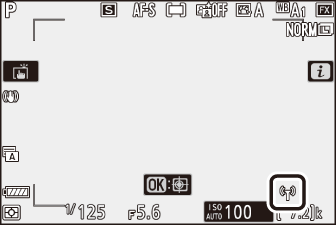
-
หากต้องการปิดใช้งาน Wi‑Fi ให้ไฮไลท์ [] ในเมนู i แล้วกดปุ่ม J; หากปัจจุบันเปิดใช้งาน Wi‑Fi อยู่ การแจ้งเตือน [] จะปรากฏขึ้นมา กดปุ่ม J เพื่อสิ้นสุดการเชื่อมต่อ
ดูข้อมูลของการ์ดหน่วยความจำ
ดูช่องที่เลือกเป็นปลายทางในปัจจุบันสำหรับภาพใหม่และหน้าที่ของการ์ดในช่องที่ 2 เมื่อใส่การ์ดหน่วยความจำสองใบ ตัวเลือกนี้สามารถใช้เพื่อดูแต่ไม่สามารถเปลี่ยนตัวเลือกที่เลือกไว้ได้
-
หน้าที่ของการ์ดในช่องที่ 2 สามารถเลือกได้โดยใช้ [] ในเมนูถ่ายภาพ
โหมดลั่นชัตเตอร์
เลือกการทำงานเมื่อลั่นชัตเตอร์ สำหรับข้อมูลเพิ่มเติม โปรดดูที่ “ปุ่ม c/E (โหมดลั่นชัตเตอร์/ตั้งเวลาถ่าย)” (ปุ่ม c/E (โหมดลั่นชัตเตอร์/ตั้งเวลาถ่าย))
|
ตัวเลือก |
|
|---|---|
|
U |
[] |
|
V |
[] |
|
W |
[] |
|
E |
[] |
-
การกดปุ่ม 3 เมื่อไฮไลท์ [] ไว้จะแสดงตัวเลือกความเร็วในการถ่ายภาพ
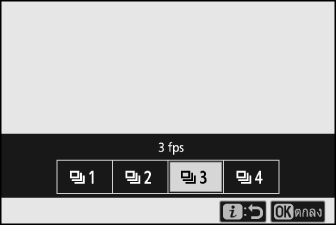
-
การกดปุ่ม 3 เมื่อไฮไลท์ [] ไว้จะแสดงตัวเลือกสำหรับการหน่วงเวลาลั่นชัตเตอร์และจำนวนภาพที่ถ่ายเมื่อหมดเวลา
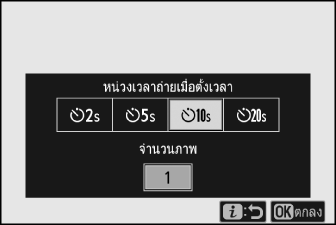
-
ตัวเลือกที่เลือกไว้ในปัจจุบันจะแสดงอยู่บนหน้าจอในขณะที่ถ่ายภาพ
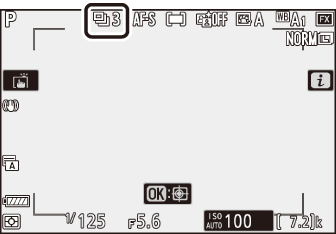
ระบบลดภาพสั่นไหว
เลือกว่าจะเปิดใช้งานระบบลดภาพสั่นไหวหรือไม่ ตัวเลือกที่ใช้การได้จะต่างกันไปตามชนิดของเลนส์
|
ตัวเลือก |
คำอธิบาย |
|
|---|---|---|
|
C |
[] |
เลือกเพื่อเพิ่มระบบลดภาพสั่นไหวเมื่อถ่ายภาพวัตถุที่หยุดนิ่ง |
|
[] |
||
|
D |
[] |
เลือกเมื่อถ่ายภาพนักกีฬาและวัตถุอื่นที่เคลื่อนที่อย่างรวดเร็วและคาดเดาไม่ได้ |
|
E |
[] |
ปิดใช้งานระบบลดภาพสั่นไหว |
ตัวเลือกอื่นนอกจาก [] จะแสดงโดยสัญลักษณ์ในหน้าจอระหว่างการถ่ายภาพ
-
[] อาจจะใช้งานไม่ได้กับเลนส์บางรุ่น
-
เราขอแนะนำให้ท่านรอจนกระทั่งภาพในหน้าจอหยุดนิ่งก่อนที่จะถ่ายภาพ
-
ทั้งนี้ขึ้นอยู่กับเลนส์ที่ใช้ เมื่อระบบลดภาพสั่นไหวทำงาน ภาพในช่องมองภาพอาจกระตุกหลังจากลั่นชัตเตอร์ แต่ไม่ได้เป็นสัญญาณการทำงานผิดปกติ
-
แนะนำให้ใช้ [] หรือ [] เพื่อถ่ายภาพแบบแพนกล้อง ในโหมด [], [] และ [] ระบบลดภาพสั่นไหวจะทำงานเฉพาะกับการเคลื่อนไหวที่ไม่ได้เป็นส่วนหนึ่งของการแพน หากแพนกล้องไปตามแนวนอน ตัวอย่างเช่น ระบบลดภาพสั่นไหวจะทำงานเฉพาะเมื่อมีการสั่นในแนวตั้ง
-
เพื่อป้องกันผลที่อาจเกิดโดยไม่ได้ตั้งใจ เลือก [] เมื่อติดตั้งกล้องไว้บนขาตั้งกล้อง โปรดทราบว่าการตั้งค่าสำหรับเลนส์ VR อาจแตกต่างกัน; โปรดดูคู่มือเลนส์สำหรับข้อมูลเพิ่มเติม โปรดทราบว่า อย่างไรก็ตาม ขอแนะนำให้เลือก [], [] หรือ [] หากส่วนหัวของขาตั้งกล้องไม่มั่นคงหรือเมื่อติดตั้งกล้องไว้บนขาตั้งแบบขาเดียว
โหมดพื้นที่ AF
โหมดพื้นที่ AF จะควบคุมวิธีที่กล้องเลือกจุดโฟกัสสำหรับโฟกัสอัตโนมัติ สำหรับข้อมูลเพิ่มเติม โปรดดูที่ “โฟกัส” ภายใต้ “โหมดพื้นที่ AF” ใน “การตั้งค่าพื้นฐาน” (โหมดพื้นที่ AF)
|
ตัวเลือก |
|
|---|---|
|
3 |
[] |
|
d |
[] |
|
e |
[] |
|
f |
[] |
|
g |
[] |
|
h |
[] |
ตัวเลือกที่เลือกไว้ในปัจจุบันจะแสดงอยู่บนหน้าจอในขณะที่ถ่ายภาพ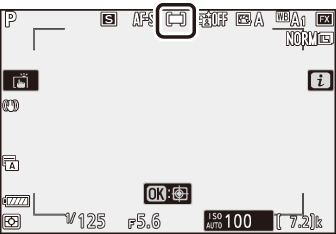
โหมดโฟกัส
โหมดโฟกัสจะควบคุมวิธีการโฟกัสของกล้อง สำหรับข้อมูลเพิ่มเติม โปรดดูที่ “โฟกัส” ภายใต้ “โหมดโฟกัส” ใน “การตั้งค่าพื้นฐาน” (โหมดโฟกัส)
|
ตัวเลือก |
|
|---|---|
|
AF‑S |
[] |
|
AF‑C |
[] |
|
MF |
[] |
ตัวเลือกที่เลือกไว้ในปัจจุบันจะแสดงอยู่บนหน้าจอในขณะที่ถ่ายภาพ